- Suchen Sie nach effizienten Tipps, um den HP-Treiberfehler 9996 auf Ihrem Windows-PC zu beheben?
- In diesem Fall müssen Sie veraltete Treiber neu installieren oder sicherstellen, dass der Computer die Systemanforderungen erfüllt.
- Da Sie immer das Beste wollen, zögern Sie nicht, sich diese anzusehen tolle HP Monitore die man kaufen kann.
- Nehmen Sie sich Zeit und besuchen Sie unsere Windows 10-Fehler-Hub um noch mehr einzigartige Lösungen für die Anwendung zu finden.

- Laden Sie DriverFix jetzt kostenlos herunter (gesicherter Download)
- Starten Sie das Programm und drücken Sie die Scan Symbol
- Warten Sie, bis der Scan abgeschlossen ist, und beginnen Sie mit der Installation der erforderlichen Treiber
- DriverFix wurde erfolgreich heruntergeladen von 0 Leser in diesem Monat.
Wenn ein Update von PS nicht auf Ihrem Windows 10-Computer installiert werden kann, erhalten Sie höchstwahrscheinlich den Systemfehler 9996.
Diese Warnung wird standardmäßig angezeigt und weist auf ein allgemeines Problem hin, das während des Aktualisierungsvorgangs aufgetreten ist.
Also nur darauf aufbauend Error Code ist ziemlich kompliziert, um das eigentliche Problem zu isolieren und die richtigen Lösungen zur Fehlerbehebung zu finden.
Deshalb sind wir hier, um Ihnen zu helfen. In diesem Artikel werden wir versuchen, die besten Methoden zu finden, mit denen Sie die HP ansprechen können Treiber Fehler 9996 Problem.
Wie kann ich den HP-Treiberfehler 9996 unter Windows 10 beheben?
- Aktualisieren Sie die Treiber auf Ihrem Computer
- Stellen Sie sicher, dass auf Ihrem Computer die richtige Software installiert ist
- Ihr Computer erfüllt möglicherweise bestimmte Systemanforderungen nicht
- Deinstallieren Sie veraltete Treiber und installieren Sie sie erneut
- Wenden Sie Windows 10-Systemupdates an, die möglicherweise auf Ihre Genehmigung warten
- Entfernen Sie ein kürzlich installiertes Windows 10-Systemupdate
1. Aktualisieren Sie die Treiber auf Ihrem Computer
- Klicken Sie auf Ihrem Computer mit der rechten Maustaste auf das Start Symbol.
- Klicken Sie in der angezeigten Liste auf das Gerätemanager Eintrag.

- Suchen Sie im Fenster Geräte-Manager nach dem Treiber, der aktualisiert werden muss.
- Klicken Sie mit der rechten Maustaste auf diesen Treiber und wählen Sie Aktualisieren.
- Warten Sie, während der Flash-Vorgang automatisch abgeschlossen ist und starten Sie Ihren PC neu.
Wenn Sie beim Versuch, ein Update zu installieren, den HP-Fehlercode 9996 erhalten, hängt dies höchstwahrscheinlich mit einem bestimmten HP-Treiber zusammen.
Daher sollten Sie alle Treiber aktualisieren, die auf Ihrem Computer. Dieser Prozess kann mit Hilfe der oben genannten Schritte abgeschlossen werden, ist jedoch nicht der einzige Weg.
Wenn es für Sie etwas zu knifflig klingt, zögern Sie nicht, DriverFix zu installieren und diese Aufgabe übernehmen zu lassen. Das Tool ist am besten dafür bekannt, dass Ihre Treiber automatisch aktualisiert werden.

Es gibt eine riesige Datenbank, die täglich aktualisiert wird, ganz zu schweigen davon, dass sie Dateiverluste verhindert und dauerhafte Schäden an Ihrem PC vermeidet.

DriverFix
Ihr HP-Treiberfehler 9996 könnte treiberbezogen sein. Installieren Sie DriverFix und entfernen Sie es endgültig!
Hier herunterladen
2. Stellen Sie sicher, dass auf Ihrem Computer die richtige Software installiert ist

Sie können den HP-Treiberfehler 9996 erhalten, während ein Update installiert wird, wenn bestimmte Hardware oder Software auf Ihrem Windows 10-Computer nicht eingerichtet ist.
Wenn beispielsweise Microsoft .NET fehlt, erhalten Sie den Fehlercode 9996.
Dasselbe passiert, wenn ein Update für eine HP-Tastatur auf einem System initiiert wird, das ein Nicht-HP verwendet Tastatur (Sie haben die Original-HP-Tastatur – oder jede andere von HP hergestellte Hardwarekomponente – durch eine ein neues).
Daher sollten Sie zunächst prüfen, ob die erforderlichen Programme für das eigentliche HP-Update auf Ihrem Computer installiert sind.
Wenn eine Hardwarekomponente fehlt, müssen Sie das jeweilige Update-Paket höchstwahrscheinlich nicht installieren.
Führen Sie einen Systemscan durch, um potenzielle Fehler zu entdecken

Wiederherstellen herunterladen
PC-Reparatur-Tool

Klicken Scan starten um Windows-Probleme zu finden.

Klicken Repariere alles um Probleme mit patentierten Technologien zu beheben.
Führen Sie einen PC-Scan mit dem Restoro Repair Tool aus, um Fehler zu finden, die Sicherheitsprobleme und Verlangsamungen verursachen. Nachdem der Scan abgeschlossen ist, ersetzt der Reparaturvorgang beschädigte Dateien durch neue Windows-Dateien und -Komponenten.
Dies ist eine Situation, in der das Problem des HP-Treiberfehlers 9996 kein wirkliches Problem ist – das Update wird auf Ihrem Computer nicht benötigt.
3. Ihr Computer erfüllt möglicherweise bestimmte Systemanforderungen nicht

Der gleiche Fehlercode kann auftreten, wenn Ihr Computer nicht mehr genügend Arbeitsspeicher hat – zum Beispiel, wenn das Update 2 GB groß ist, Sie aber auf Ihrem Computer nur 1 GB freien Speicherplatz haben.
Aus diesem Grund müssen Sie an dieser Stelle sicherstellen, dass diese Systemanforderungen nicht der Grund für den HTC-Treiberfehler 9996 sind.
Beachten Sie, dass die Systemanforderungen Softwareaspekte wie die neueste Version eines bestimmten Programms umfassen können.
Wenn beispielsweise Microsoft .Net v2.0 erforderlich ist, Ihr PC jedoch unter Microsoft .Net v1.0 läuft.
Suchen Sie nach den besten Methoden, um Festplattenspeicher freizugeben? Verlassen Sie sich darauf, dass wir sie alle finden.
4. Deinstallieren Sie veraltete Treiber und installieren Sie sie erneut

- Zugriff Gerätemanager wie oben erklärt.
- Suchen Sie dann den Treiber, der aktualisiert werden muss.
- Klicken Sie mit der rechten Maustaste auf diesen Treiber und wählen Sie anstelle von Update Deinstallieren.
- Rufen Sie dann die Website Ihres Herstellers auf und laden Sie das Treiberpaket herunter.
- Installieren Sie diese Software, indem Sie die ausführbare Datei ausführen und den Anweisungen auf dem Bildschirm folgen.
- Das sollte alles sein.
Manchmal ist es besser, die Treiber, die nicht ordnungsgemäß ausgeführt werden, neu zu installieren. Sie müssen also die obigen Schritte befolgen oder einfach DriverFix verwenden, das in der ersten Lösung beschriebene Tool.
5. Installieren Sie ausstehende Windows 10-Systemupdates.
- Drücken Sie die Win+ITastatur-Hotkeys.
- Von Systemeinstellungen klicke auf Update & Sicherheit.
- Wechseln Sie zum Aktualisieren Tab.

- Wenn ein Firmware-Patch verfügbar ist, installieren Sie ihn – folgen Sie einfach den Anweisungen auf dem Bildschirm, da das Update dann automatisch geflasht wird.
- Starten Sie am Ende Ihren Computer neu.
In einigen Situationen, wenn Ihr Windows 10-System nicht ordnungsgemäß aktualisiert wird, erhalten Sie möglicherweise verschiedene Systemfehler, einschließlich des Problems HP Fehlercode 9996.
Aus diesem Grund müssen Sie sicherstellen, dass kein Systemupdate auf Ihre Genehmigung wartet
6. Entfernen Sie ein kürzlich installiertes Windows 10-Systemupdate
- Drücken Sie Win+I tastaturtasten und auswählen Update & Sicherheit.
- Wechseln zu Registerkarte Windows Update Update.
- Klicken Sie dort auf die Verlauf der installierten Updates anzeigen Verknüpfung.
- Eine Liste der zuletzt installierten Patches wird nun angezeigt.
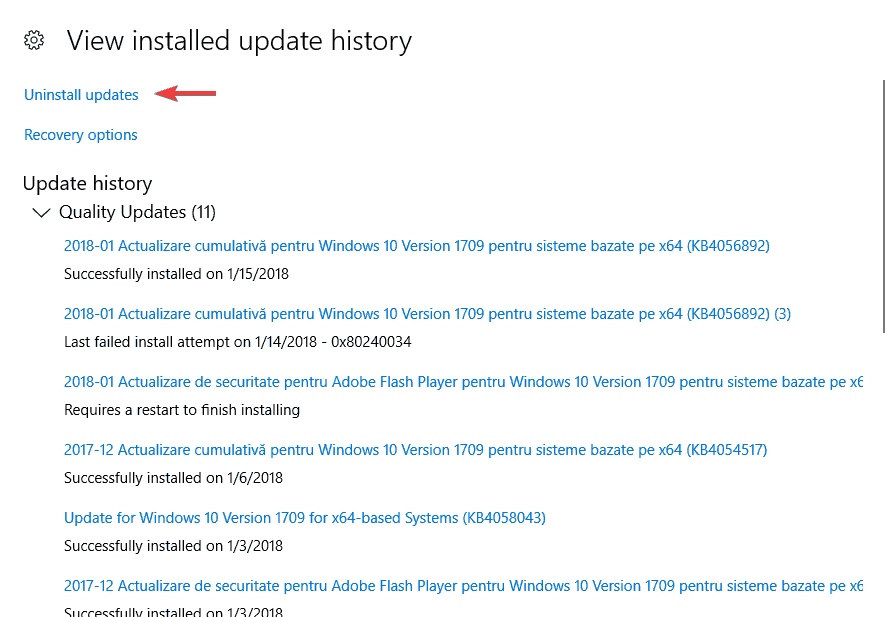
- Klicke auf Updates deinstallieren und wählen Sie das Firmware-Paket aus, das Sie von Ihrem PC entfernen möchten.
- Starten Sie Ihren Computer am Ende neu.
Wenn Sie nach der Installation eines neuen Windows 10-Updates den HP-Treiberfehler 9996 erhalten haben, ist es möglicherweise eine gute Idee, den Update-Prozess rückgängig zu machen.
Sie können bestimmte Windows-Patches deinstallieren, indem Sie das obige Verfahren befolgen.
Die oben erläuterten Methoden sollten Ihnen helfen, den HP-Treiberfehler 9996 zu beheben. Wenn dieser Fehler auf dem Bildschirm erscheint, sollten Sie nicht in Panik geraten.
Wahrscheinlich wird das eigentliche HP-Update auf Ihrem Computer nicht wirklich benötigt, sodass Sie den Fehlercode einfach ignorieren können.
Wenn Sie Fragen haben oder andere verwandte Dinge lernen möchten, wenden Sie sich an unser Team. Sie können dies problemlos über das Kommentarfeld von unten tun.
 Haben Sie immer noch Probleme?Beheben Sie sie mit diesem Tool:
Haben Sie immer noch Probleme?Beheben Sie sie mit diesem Tool:
- Laden Sie dieses PC-Reparatur-Tool herunter auf TrustPilot.com als großartig bewertet (Download beginnt auf dieser Seite).
- Klicken Scan starten um Windows-Probleme zu finden, die PC-Probleme verursachen könnten.
- Klicken Repariere alles um Probleme mit patentierten Technologien zu beheben (Exklusiver Rabatt für unsere Leser).
Restoro wurde heruntergeladen von 0 Leser in diesem Monat.


